SkyNAS:修订间差异
无编辑摘要 |
无编辑摘要 |
||
| 第1行: | 第1行: | ||
[[File:DSM.png|thumb|DiskStation Manager]] | |||
[[File:FileZilla访问工场FTP.png|thumb|FileZilla与FTP建立连接后的界面]] | |||
;地址 | ;地址 | ||
:nas.thu-skyworks.org | :nas.thu-skyworks.org | ||
| 第6行: | 第8行: | ||
;说明 | ;说明 | ||
:FTP启用了匿名登录,所以不登录直接访问ftp://nas.thu-skyworks.org看到的是/public文件夹。普通用户登录后可以读取任何文件,但只能在/upload文件夹中上传 | :FTP启用了匿名登录,所以不登录直接访问ftp://nas.thu-skyworks.org看到的是/public文件夹。普通用户登录后可以读取任何文件,但只能在/upload文件夹中上传 | ||
==使用方法== | |||
===Way 1:使用网页图形界面=== | ===Way 1:使用网页图形界面=== | ||
使用浏览器访问[http://nas.thu-skyworks.org http://nas.thu-skyworks.org],登录后打开桌面上的File Station即可看到文件目录。 | 使用浏览器访问[http://nas.thu-skyworks.org http://nas.thu-skyworks.org],登录后打开桌面上的File Station即可看到文件目录。 | ||
| 第26行: | 第28行: | ||
===Way 3:使用FTP客户端=== | ===Way 3:使用FTP客户端=== | ||
[ | # 去[https://filezilla-project.org/ https://filezilla-project.org/]下载FileZilla Client安装 | ||
# 在快速连接栏填入主机名<code>nas.thu-skyworks.org</code>、用户名和密码,端口号填<code>21</code>或者留空 | # 在快速连接栏填入主机名<code>nas.thu-skyworks.org</code>、用户名和密码,端口号填<code>21</code>或者留空 | ||
# 连接 | |||
==资源更新日志== | ==资源更新日志== | ||
| 第40行: | 第41行: | ||
;上传者 | ;上传者 | ||
:[[用户:Wrx10|王若溪]]([[用户讨论:Wrx10|讨论]]) 2015年4月15日 (三) 20:21 (CST) | :[[用户:Wrx10|王若溪]]([[用户讨论:Wrx10|讨论]]) 2015年4月15日 (三) 20:21 (CST) | ||
===ANSYS 16.0=== | ===ANSYS 16.0=== | ||
;位置 | ;位置 | ||
:/software/ANSYS | :/software/ANSYS | ||
;说明 | ;说明 | ||
:ANSYS.16. | :ANSYS.16.0.LINUX64.WINX64.CRACK.FIX-SSQ是随后更新的破解补丁 | ||
;上传者 | ;上传者 | ||
:[[用户:Wrx10|王若溪]]([[用户讨论:Wrx10|讨论]]) 2015年4月15日 (三) 11:17 (CST) | :[[用户:Wrx10|王若溪]]([[用户讨论:Wrx10|讨论]]) 2015年4月15日 (三) 11:17 (CST) | ||
2015年4月15日 (三) 21:29的版本
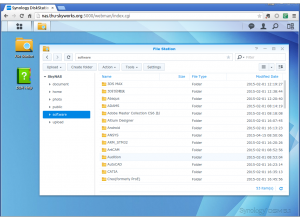
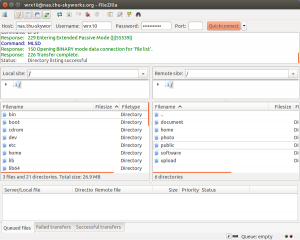
- 地址
- nas.thu-skyworks.org
- 账户
- 与登录Skywork和工场百科的账户相同
- 说明
- FTP启用了匿名登录,所以不登录直接访问ftp://nas.thu-skyworks.org看到的是/public文件夹。普通用户登录后可以读取任何文件,但只能在/upload文件夹中上传
使用方法
Way 1:使用网页图形界面
使用浏览器访问http://nas.thu-skyworks.org,登录后打开桌面上的File Station即可看到文件目录。
注意:这种打开方式会影响智商,请谨慎使用
Way 2:使用Windows资源管理器
- 打开“我的电脑”
- 把这个粘贴到地址栏:
ftp://nas.thu-skyworks.org - 看到文件列表了?别慌,右键单击空白处,在弹出的菜单中单击“登录”
- 输入用户名和密码确定
注意:这种打开方式会损害电脑,请谨慎使用
Way 3:使用FTP客户端
- 去https://filezilla-project.org/下载FileZilla Client安装
- 在快速连接栏填入主机名
nas.thu-skyworks.org、用户名和密码,端口号填21或者留空 - 连接
资源更新日志
Solidworks 2015 with SP2.1
ANSYS 16.0
- 位置
- /software/ANSYS
- 说明
- ANSYS.16.0.LINUX64.WINX64.CRACK.FIX-SSQ是随后更新的破解补丁
- 上传者
- 王若溪(讨论) 2015年4月15日 (三) 11:17 (CST)
X-Plane 10
- 位置
- /software/X-Plane
- 说明
- 支持Windows、Linux和OSX,运行前用虚拟光驱加载Disk1即可退出Demo模式正常使用
- 上传者
- 王若溪(讨论) 2015年4月15日 (三) 08:26 (CST)
历史资源
- 3DS MAX 2014 Win64(无破解)
- ADAMS 2013 Win32
- ANSYS 15.0 Win32/Win64/Linux
- ABAQUS 6.14.2 Win64/Linux64
- ABAQUS 6.13 Documentation Win64
- Adobe Master Collection CS6 Win32/Win64
- Altium Designer 15.0.7/14.3.11/14.0.9/13.3.4/13.1.2 Win32
- Altium Designer Unified Components(Altium提供给正版用户的元件库)
- ArtCam 8.1
- AutoCAD 2015/2014
- CATIA V5R21/V5R23
- Creo 2.0 M040
- 3DExperience V6R2014x
- Labview 2012/2010/8.2
- MATLAB R2014b Win64/Linux
- MATLAB R2014a Win/Linux
- MATLAB R2013b Windows
- MATLAB R2013a Windos/MacUnix
- Maya 2013
- Mathematica 9.0.1 Win中文版
- Microsoft Flight Simulator X/微软模拟飞行X
- Multisim 12.0
- RealFlight G4
- Reflex XTR 5.0 中文版
- Solidworks 2013
- X-Plane 9
- Profili 2.30a
- AMI VLAERO PLUS 2.3002
